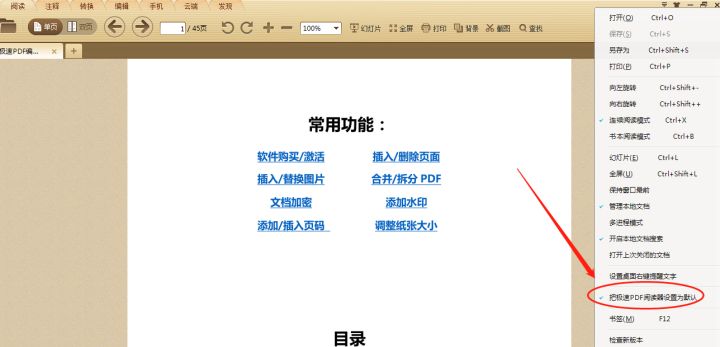很多用户都会在网上下载资料,而大部分资料都是PDF格式保存的。有时下载之后的PDF文件却打不开该怎么办呢?要如何才能打开这些文档呢?其实解决方法很简单,以下分析常见几种打不开PDF文档的原因和解决方法。
一、下载后的PDF文档图标空白
具体情况:从网页上下载PDF资料后,显示下载已成功,但下载保存到桌面的PDF文档确实空白的,没有任何图标或缩略图显示;
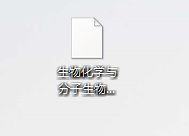
解决方法:
这种情况一般是因为下载过程中因为某些原因导致后缀丢失引起的,我们可以在文档处右击选择“重命名”,并在文档名称后面手动添加.pdf的后缀即可;
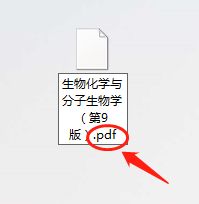
这时可以看到文档的图标已经显示正常了,然后在文档处右击选择打开方式,以常用的极速PDF阅读器打开文档即可。
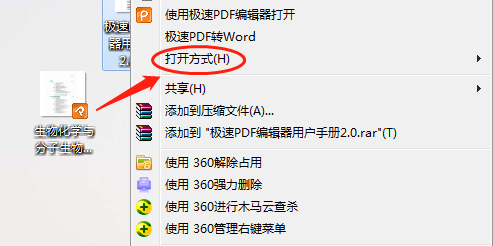
二、文档打不开提示损坏
具体情况:文档下载后图标显示正常,但双击文档却仍无法打开或提示文档损坏。
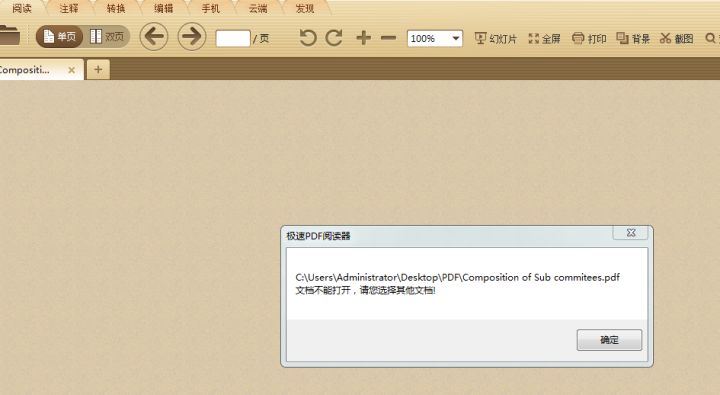
解决方法:
我们可以先在文档处右击选择“属性”,在“常规”中查看文件大小是否为0,如果文档并不是空,出现这种情况一般是因为在下载过程中因为网络或其他原因导致下载中断,文档并没有完整下载,而是只下载了一部分引起的。那这种情况只能重新正常下载一次了。
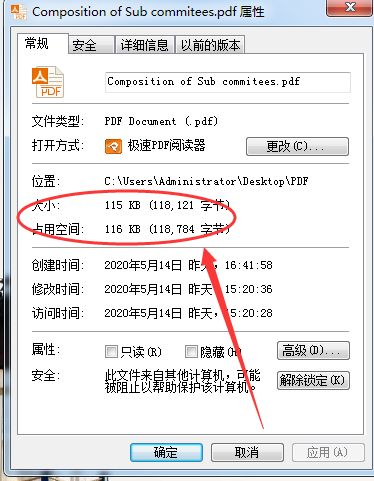
三、双击文档无反应
具体情况:PDF文档下载到桌面后,直接双击没有任何反应,或者弹出错误提示“Windows无法打开此文件”
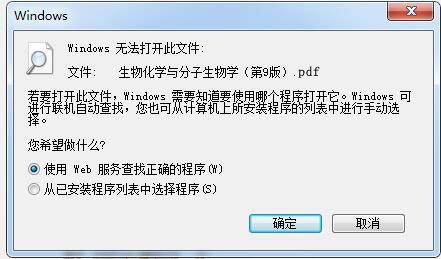
解决方法:
出现这种情况大部分是因为电脑上并没有安装用于打开PDF文件的软件,所以只需要安装一款PDF阅读器就可以了。比如可以搜索并安装极速PDF阅读器后,在文档处右击选择打开方式为极速PDF阅读器即可。打开文档后,点击阅读器右上角设置中的“把极速PDF阅读器设置为默认”,那么下次双击PDF文档就能直接打开了。